Ako vložiť obrázok do tvaru v programe Word
Čo ak chcete dať obrázok do tvaru, aby ste vytvorili koláž alebo akýkoľvek iný výtvor? Microsoft Word má nástroje, ktoré to umožňujú. Tvary(Shapes) v balíku Microsoft Office(Microsoft Office) sú hotové tvary, ktoré Office ponúka používateľom na použitie vo svojich dokumentoch, ako sú kruhy, štvorce a šípky. V tomto návode vám vysvetlíme, ako:
- Vkladanie obrázkov do tvaru.
- Orezať obrázok vo vnútri tvaru.
- Orezať obrázok do tvaru.
Ako vložiť obrázok do tvaru v programe Word
Otvorte Microsoft Word
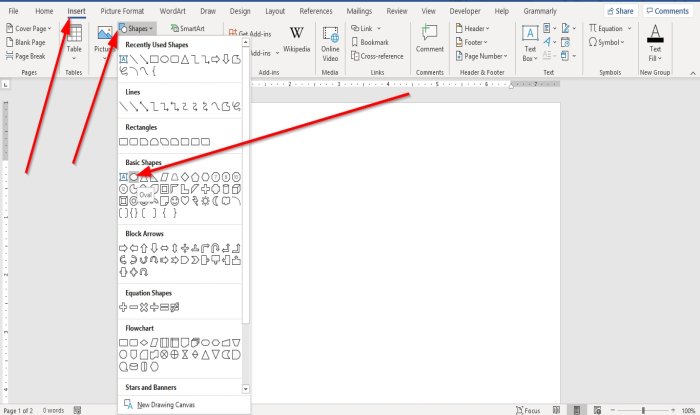
Prejdite na kartu Vložiť v skupine Ilustrácie( Illustration) a vyberte položku Tvary(Shapes) .
V rozbaľovacom zozname Tvary vyberte ovál alebo akýkoľvek iný požadovaný tvar.(Shapes)
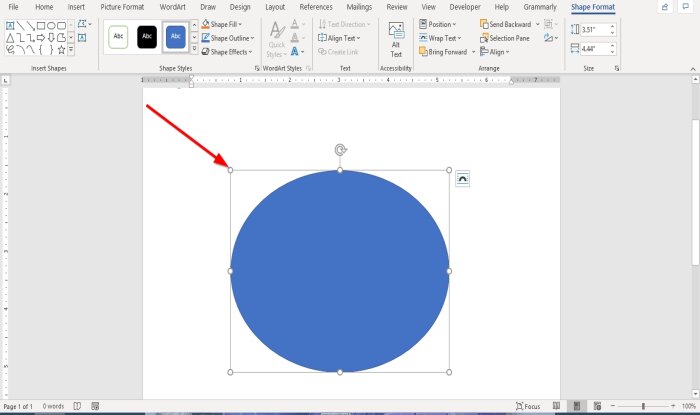
Teraz nakreslite tvar do dokumentu.
Ak chcete tvar zväčšiť, potiahnite body na konci tvaru.
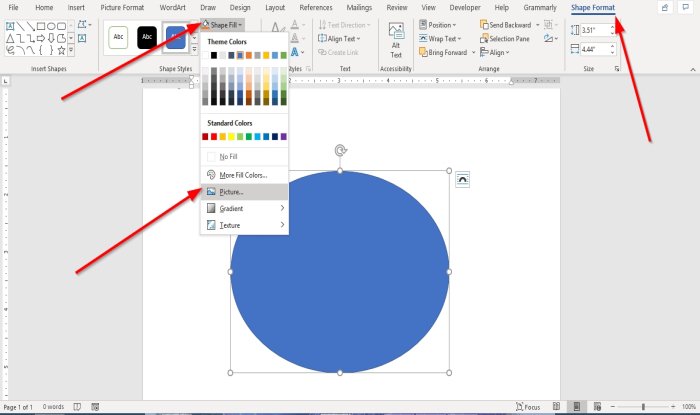
Po nakreslení tvaru do dokumentu sa zobrazí karta Formát tvaru .(Shape Format)
Kliknite na kartu Formát tvaru .(Shape Format)
Na karte Formát tvaru v skupine (Shape Format)Štýly tvarov(Shape Styles) vyberte nástroj Výplň tvaru(Shape Fill ) .
V rozbaľovacom zozname Výplň tvaru vyberte položku (Shape Fill)Obrázok(Picture) .
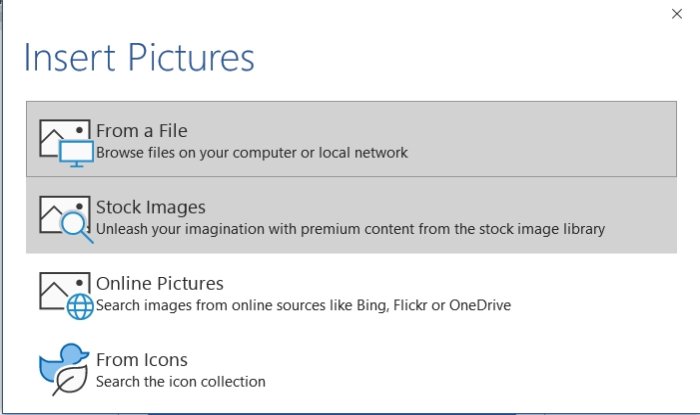
Zobrazí sa dialógové okno Vložiť obrázok .(Insert Picture)
Vyberte položku Zo súboru(From a File) .
Keď vyberiete Zo súboru(From a File) , zobrazí sa okno Vložiť obrázok(Insert Picture) , vyberte požadovaný súbor obrázka a kliknite na Vložiť(Insert) .
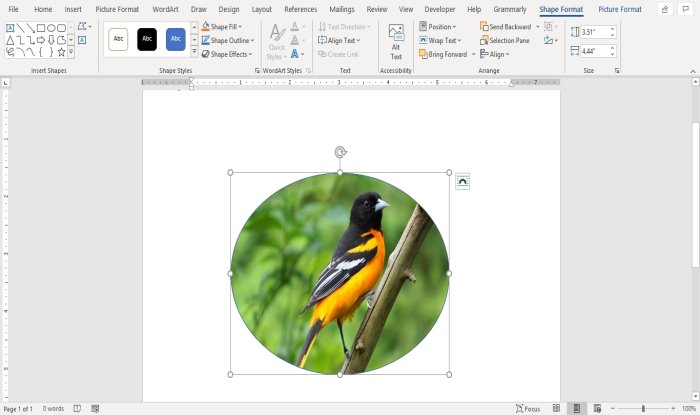
Obrázok je vložený do tvaru.
Orezať obrázok vo vnútri tvaru

Kliknite(Click) na tvar obsahujúci obrázok.
Prejdite na kartu Formát obrázka v skupine (Picture Format)Veľkosť(Size) a kliknite na Orezať(Crop) .
V rozbaľovacom zozname Orezať vyberte Orezať(Crop) .
Na konci obrázka uvidíte ukazovatele na orezanie obrázka.
Orezať obrázok do tvaru

Prejdite na kartu Vložiť(Insert) a kliknite na položku Obrázky(Pictures) v skupine Ilustrácie( Illustration) .
V rozbaľovacom zozname Obrázok kliknite na položku (Picture)Toto zariadenie(This Device) .
Otvorí sa okno Vložiť obrázok , vyberte súbor obrázka a kliknite na (Insert Picture)Vložiť(Insert) .
Obrázok je v dokumente.

Kliknite na obrázok a prejdite na kartu Formát obrázka .(Picture Format)
Na karte Formát obrázka(Picture Format) v skupine Veľkosť(Size) kliknite na položku Orezať(Crop) .
V rozbaľovacom zozname Orezať kliknite na položku Orezať (Crop)na tvar(Crop to Shape) .
V zozname Orezať na tvar(Crop to Shape) v skupine Základné tvary(Basic Shapes) vyberte slzu.
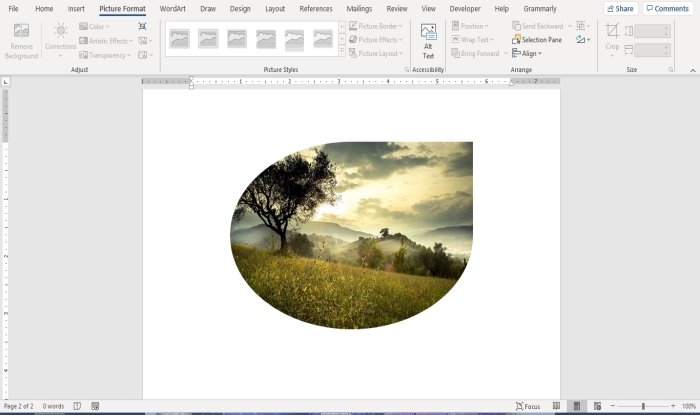
Uvidíte tvar slzy s obrázkom vo vnútri.
Teraz si prečítajte(Now read) : Ako pridať textové efekty do objektu WordArt v aplikáciách balíka Office(How to add Text Effects to WordArt in Office apps) .
Related posts
Ako používať návrhy na prepísanie v aplikácii Word pre web
Excel, Word alebo PowerPoint sa minule nepodarilo spustiť
Ako vytvoriť brožúru alebo knihu pomocou programu Microsoft Word
Ako vypnúť značky odsekov v programe Microsoft Word
Najlepšie šablóny faktúr pre Word Online na vytváranie obchodných faktúr zadarmo
Oprava chyby, záložka nie je definovaná v programe Microsoft Word
Ako zmeniť predvolený formát súboru na ukladanie vo Worde, Exceli, PowerPointe
Word otvára dokumenty v režime iba na čítanie v systéme Windows 11/10
Ako používať Microsoft Editor na kontrolu gramatiky a pravopisu
Uložený dokument programu Word sa nezobrazuje pri ukážke pred tlačou alebo pri tlači
Ako zmeniť čas automatického ukladania a automatického obnovenia v programe Word
Ako pridať, odstrániť alebo vložiť čísla strán v programe Word
Ako vložiť text do tvaru v programe Word
Ako zadarmo stiahnuť okraje stránky pre Microsoft Word
Ako pozvať niekoho na úpravu dokumentu Word na iPade
Ako importovať štýly z jedného dokumentu do druhého v programe Word
Ako vložiť text zo súboru programu Word do publikácie Publisher
Ako vytvoriť leták v programe Microsoft Word
Ako spravovať verzie dokumentov v programe Word
Ako extrahovať e-mailové adresy z dokumentu programu Word
